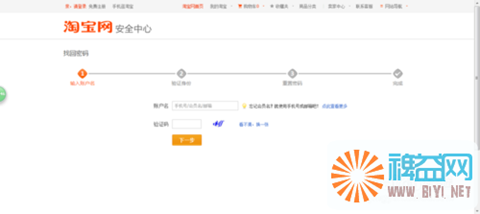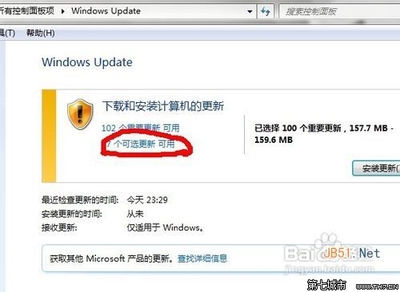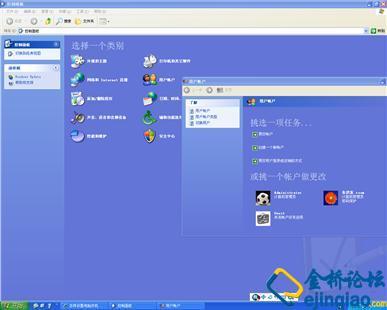桌面的图标有时候会不太好看,我们可以通过更改快捷方式图标使得他在桌面更好看
下面我给大家演示如何更改快捷方式的图标
怎么更改桌面快捷方式的图标——更改不同类型的文件怎么更改桌面快捷方式的图标 1、
软件快捷方式
怎么更改桌面快捷方式的图标 2、
文本类型的快捷方式
怎么更改桌面快捷方式的图标——软件的快捷方式更改怎么更改桌面快捷方式的图标 1、
例如更改百度hi的桌面快捷方式的图标
怎么更改桌面快捷方式的图标 2、
右键“百度hi”图标,选择“属性”
怎么更改桌面快捷方式的图标 3、
在“属性”界面选择“更改图标”按钮
怎么更改桌面快捷方式的图标 4、
可以从这些图表中选择一个单击“确定”
怎么更改桌面快捷方式的图标_桌面快捷方式图标
怎么更改桌面快捷方式的图标 5、

也可以单机“浏览”从其他的地方选择你喜欢的图标
怎么更改桌面快捷方式的图标 6、
选择完后,单击“确定”图标就更改成为你选择的图标了
怎么更改桌面快捷方式的图标——更改文本型文件图标怎么更改桌面快捷方式的图标 1、
先将找到你的文本文件
怎么更改桌面快捷方式的图标 2、
然后右键--复制
怎么更改桌面快捷方式的图标_桌面快捷方式图标
怎么更改桌面快捷方式的图标 3、
回到“桌面”--右键“桌面”--单击“粘贴快捷方式”
怎么更改桌面快捷方式的图标 4、
然后 按照上面“软件的快捷方式更改”步骤就可以更改完成了
怎么更改桌面快捷方式的图标——注意事项图标可以从程序里选择,
图标需要时ICO格式的才能使用
 爱华网
爱华网